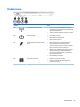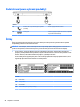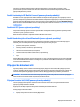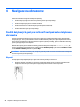User's Guide - Windows 10
Table Of Contents
- Vítejte
- Součásti
- Síťová připojení
- Připojení k bezdrátové síti
- Připojení ke kabelové síti
- Navigace na obrazovce
- Funkce zábavy
- Použití webové kamery (pouze vybrané produkty)
- Využití zvukového zařízení
- Funkce videa
- Připojení video zařízení pomocí kabelu VGA (pouze vybrané produkty)
- Připojení video zařízení pomocí kabelu HDMI (pouze vybrané produkty)
- DisplayPort (pouze vybrané produkty)
- Nalezení a připojení kabelových displejů pomocí funkce MultiStream Transport
- Nalezení a připojení bezdrátových displejů kompatibilních s Miracast (pouze vybrané produkty)
- Nalezení a připojení k obrazovkám, certifikovaným technologií Intel WiDi (pouze vybrané produkty)
- Řízení spotřeby
- Vypnutí počítače
- Nastavení možností napájení
- Použití úsporných režimů
- Použití napájení z baterie
- Použití externího zdroje napájení
- Zabezpečení
- Ochrana počítače
- Používání hesel
- Používání antivirového softwaru
- Používání softwaru brány firewall
- Instalace důležitých bezpečnostních aktualizací
- Použití softwaru HP Client Security (pouze vybrané produkty)
- Použití aplikace HP Touchpoint Manager (pouze vybrané produkty)
- Připojení volitelného bezpečnostního kabelu (pouze vybrané produkty)
- Použití čtečky otisků prstů (pouze vybrané produkty)
- Údržba
- Zálohování a obnovení
- Computer Setup (BIOS), TPM a HP Sure Start
- HP PC Hardware Diagnostics (UEFI)
- Technické údaje
- Výboj statické elektřiny
- Přístupnost
- Rejstřík
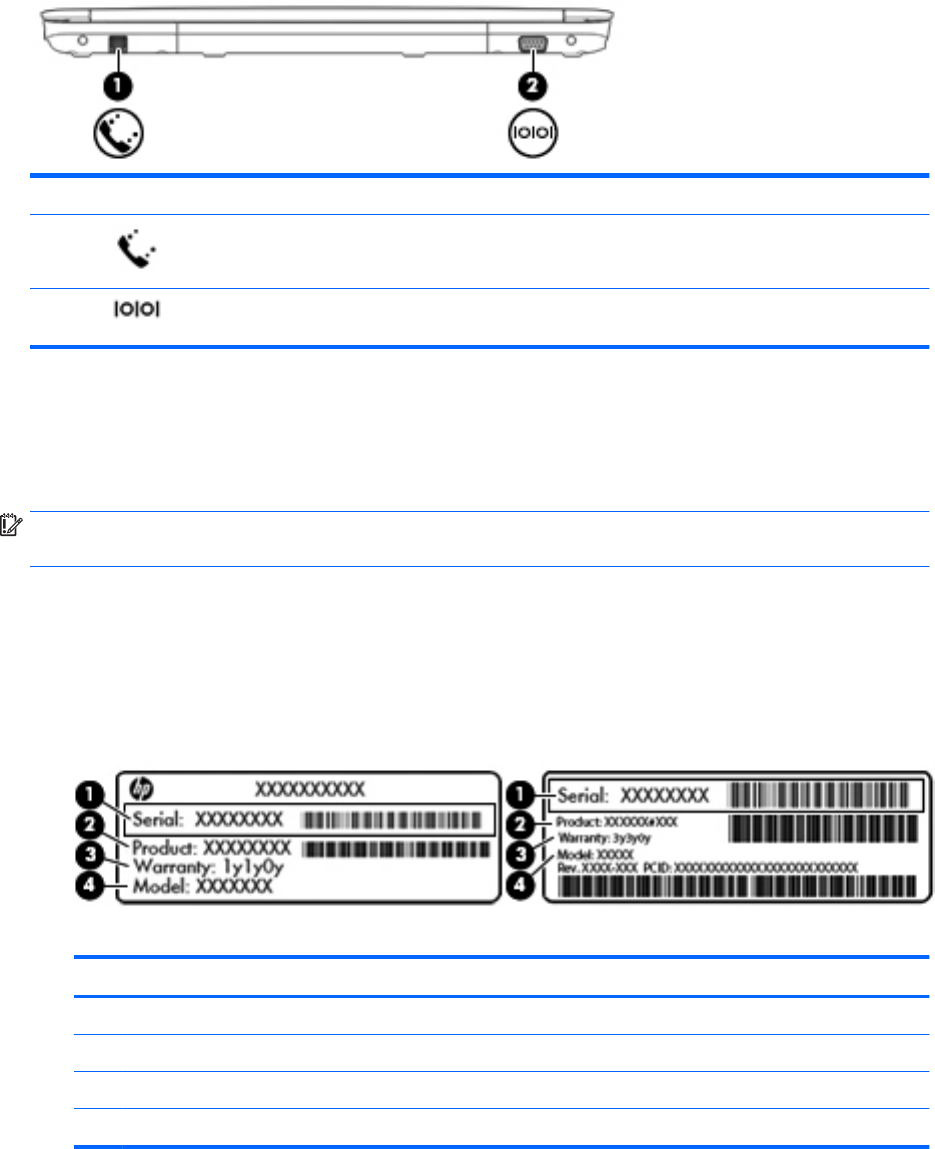
Zadní strana (pouze vybrané produkty)
Součást Popis
(1) Konektor RJ-11 (pro modem) (pouze vybrané
produkty)
Slouží k připojení kabelu modemu.
(2) Sériový port Umožňuje připojení doplňkového zařízení, například
myši, modemu nebo tiskárny.
Štítky
Štítky na počítači poskytují informace, které jsou vhodné pro řešení potíží se systémem nebo k zajištění
kompatibility počítače na cestách do zahraničí.
DŮLEŽITÉ: Zkontrolujte, zda na následujících místech pro štítky najdete štítky popsané v této části: na
spodní straně počítače, uvnitř bateriové pozice, pod servisním krytem nebo na zadní straně displeje.
●
Servisní štítek – obsahuje důležité informace identifikující váš počítač. Pokud budete kontaktovat
podporu, pravděpodobně budete požádáni, abyste uvedli sériové číslo a možná i číslo produktu a číslo
modelu. Před tím, než budete kontaktovat podporu, vyhledejte tato čísla.
Servisní štítky budou vypadat jako jeden z níže uvedených příkladů. Postupujte podle ilustrace, která
nejpřesněji odpovídá servisnímu štítku na vašem počítači.
Součást
(1) Sériové číslo
(2) Číslo produktu
(3) Záruční lhůta
(4) Číslo modelu (pouze vybrané produkty)
20 Kapitola 2 Součásti